Power Point merupakan program yang sudah sering digunakan sekarang ini. Power Point merupakan program komputer dari Microsoft yang satu paket dengan Access, Word, Excel dan lain sebagainya.
Untuk itu, cara menggunakan Power Point sebenarnya sudah banyak dipahami sekarang ini baik untuk bisnis, pekerjaan atau tugas.
Aplikasi ini memang sudah banyak digunakan oleh siswa, trainer, pendidik dan juga pebisnis khususnya untuk presentasi.
Namun, Power Point tidak hanya bisa digunakan untuk presentasi namun juga untuk mempermudah proses pengaturan serta pencetakan slide presentasinya. Ditambah lagi, Power Point juga bisa dipakai untuk membuat bahan presentasi hardcopy dan juga softcopy.
Namun jika cara menggunakan Power Point belum dimengerti dengan baik, maka slide presentasi bisa jadi tidak maksimal. Bahkan, presentasi yang disuguhkan bisa terlihat membosankan atau tidak menarik.
Cara Memakai Power Point untuk Presentasi
Untuk itu, pelajari lebih lanjut tentang cara untuk memakai Power Point agar presentasi bisa terlihat maksimal.
1. Cara Membuat Berkas Baru di Power Point
>> Buka Power Point
Cara menggunakan Power Point yang pertama adalah membuat berkas baru yang ada di Power Point. Langkah pertama yang harus dilakukan adalah membuka Power Point dengan cara klik atau klik dua kali ikon aplikasi Power Point. Sesudah itu, halaman Power Point akan segera terbuka dan ditampilkan.
>> Lihat Pilihan Template yang Tersedia
Langkah berikutnya adalah melihat pilihan template yang sudah disediakan. Telusuri halaman sampai menemukan lokasi atau tempat yang diinginkan. Template ini meliputi aspek seperti fon, skema warna yang bisa dimodifikasi dan juga tampilan umum.
>> Pilih Template yang Ingin Digunakan
Untuk memilih template hanya perlu mengklik pada template yang akan dipakai. Sesudah itu, jendela template akan terbuka. Apabila tidak mau memakai template, maka pilih opsi Blank pada sudut kiri atas dan lewati dua langkah selanjutnya.
>> Pilih Tema Apabila Memungkinkan
Ada banyak template yang memberikan variasi skema warna dan tema berbeda. Ini akan ditandai dengan beberapa kotak berwarna yang ada di sudut kanan bawah jendela.
Anda bisa klik salah satu kotak supaya skema warna atau tema template bisa diubah. Namun jika tidak ada tema yang ingin dipilih, maka langkah dalam cara menggunakan power point ini bias dilewati.
>> Pilih Create
Cara menggunakan Power Point selanjutnya adalah memilih create. Tombol create ini terletak pada sudut kanan bawa jendela. Sesudah itu, template yang akan dipilih serta berkas presentasi Power Point sudah dibuat.
2. Membuat Halaman Untuk Judul
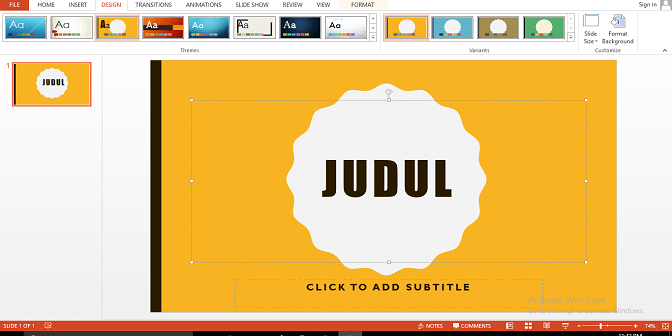
>> Menentukan Tampilan Halaman Judul Presentasi
Cara menggunakan Power Point dilanjutkan dengan membut halaman untuk judul yang diinginkan. Berbeda dengan halaman lain, di presentasi halaman judul tidak boleh mengandung konten selain judul serta subjudul.
Ini dianggap keharusan profesional ketika sedang membuat presentasi Power Point. Namun jika ingin membuat presentasi Power Point dengan halaman judul yang kompleks, maka langkah ini bisa dilewati.
>> Menambahkan Judul
Untuk menambahkan judul, klik pada kotak teks besar yang ada di bagian tengah halaman pertama. Sesudah itu, silahkan ketikkan judul presentasi yang ingin digunakan.
Anda juga bisa mengubah font serta ukuran dari teks yang mau dipakai pada tab Home di Pita Oranye yang ada pada bagian atas jendela program.
>> Menambahkan Subjudul
Sesudah menambahkan judul, maka bisa dilanjutkan dengan menambahkan subjudulnya. Caranya, klik pada kotak teks yang ukurannya lebih kecil pada bawah kotak judul. Sesudah itu, ketik subjudul yang mau dipakai. Kotak subjudul ini juga bisa dikosongkan jika memang tidak ingin dipakai.
>> Menyusun Kotak Judul
Untuk menyusun kotak judul, posisikan kursor di salah satu tepi kotak judulnya. Sesudah itu, klik dan seret kotak menuju sekitar halaman agar posisinya bisa diubah.
Selain itu, salah satu sudut kotak teks juga bisa diklik dan diseret ke luar atau dalam untuk memperbesar atau mengecilkan ukuran dari kotak teksnya.
>> Memilih Transisi Untuk Halaman Judul
Untuk memilih transisi halaman judul, klik pada tab Transitions yang ada di atas jendela Power Point. Nantinya daftar efek transisi halaman akan dimunculkan pada bagian atas halaman. Klik transisi yang mau dipakai dan ingin diterapkan di halaman.
Ini menjadi langkah untuk mengakhiri pembuatan halaman judul melalui cara menggunakan power point. Sesudah itu, anda dapat menambah halaman lainnya untuk konten utama dalam presentasi.
Caranya, tempatkan kursor di opsi transisi untuk demonstrasi tampilan transisi sesudah disisipkan. Nantinya, anda bisa menambahkan beberapa halaman lain sesuai kebutuhan.
3. Menambah Halaman Baru
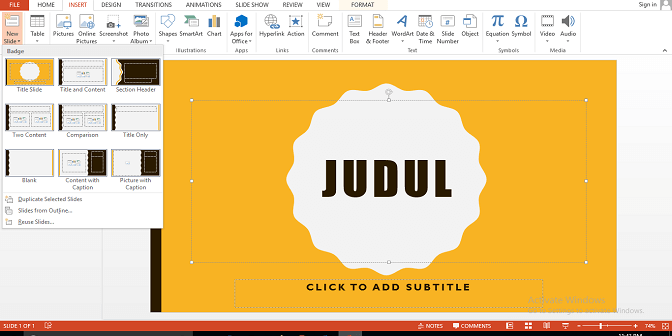
>> Klik Pada Tab Insert dan New Slide
Cara menggunakan Power Point bisa dilanjutkan dengan menambah halaman baru. Klik pada tab insert yang ada di atas jendela Power Point. Sesudah itu, akan ditampilkan bilah peralatan baru pada bagian atas jendela. Sedangkan untuk komputer Mac bisa klik di tab Home.
Kemudian untuk tombol New Slide ada di tepi kiri bilah peralatan. Sesudah diklik, maka akan ditampilkan menu drop down. Sementara untuk komputer Mac bisa klik panah drop down. Kemudian, klik kotak halaman berwarna putih di bagian atas opsi untuk menambah halaman teks yang baru di presentasi.
>> Pilih Jenis Halamannya
Langkah berikutnya yang harus dilakukan dalam cara menggunakan Power Point adalah memilih jenis halaman. Di menu drop down, klik pada salah satu opsi di bawah ini dalam cara menggunakan power point untuk ditambahkan pada presentasi:
- Title slide atau halaman judul.
- Title and Content atau halaman judul dan konten.
- Section Header atau halaman judul segmen.
- Two Content atau halaman dengan dua konten.
- Comparison atau halaman dengan perbandingan kontennya.
- Title Only atau halaman hanya dengan judulnya saja.
- Blank atau halaman kosong.
- Content with Caption atau halaman lengkap dengan gambar serta keterangan.
- Picture with Caption atau halaman lengkap dengan gambar serta keterangan.
>> Menambah Halaman Lain yang Diperlukan dan Memposisikan Kembali
Anda juga dapat menambah halaman sembari melakukan presentasi. Namun jika menambahkannya di awal, maka anda bisa memperoleh gambaran tentang tata letak dari presentasi sambil terus menyelesaikannya.
Sesudah mendapatkan lebih dari satu halaman presentasi, maka bisa dilanjutkan dengan memindahkan halaman.
Caranya dengan klik serta seret kotak pratinjau halaman ke arah atas atau ke bawah pada kolom kiri jendela Power Point. Namun, halaman judul harus tetap menjadi halaman pertama di presentasi. Ini berarti halaman judul harus ada di posisi paling atas pada kolom kiri jendela programnya.
4. Menambahkan Konten ke Dalam Halaman
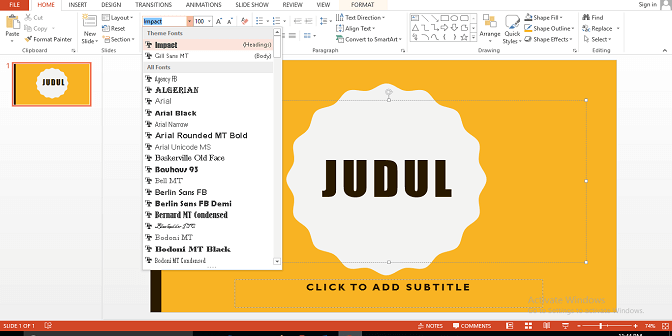
>> Memilih Halaman dan Mencari Kotak Teks
Untuk menambah konten, hal pertama dalam cara menggunakan power point adalah memilih halaman serta mencari kotak teksnya. Untuk memilih halaman, di kolom kiri pratinjau halaman silahkan klik pada halaman yang mau disunting.
Sesudah itu, akan ditampilkan halaman pada jendela presentasi yang utama. Untuk mencari kotak teks dan jika memang halaman memiliki kotak teks, maka bisa ditambahkan teks pada halaman itu.
>> Menambah Teks ke Halaman dan Menyesuaikan Format Teks Halaman
Untuk menambah teks pada halaman, silahkan klik kotak teksnya. Sesudah itu, ketik teks sesuai dengan keinginan. Nantinya, kotak teks di Power Point akan mengatur format teks yang dimasukkan secara otomatis. Contohnya seperti menambahkan bullet atau poin berdasarkan konteks kontennya.
Untuk menyesuaikan format teks halaman, klik pada tab Home kemudian tinjau opsi format teks di segmen Font pada bilah peralatannya. Nantinya anda dapat mengubah font teks yang sudah dipilih dengan klik nama font yang dipakai dan klik font yang diinginkan.
Apabila ukuran teks mau diubah, klik pada kotak drop down bernomor kemudian pilih nomor lebih kecil atau besar sesuai keinginan. Selain itu, menebalkan, warna, garis bawah teks, memiringkan atau perubahan lain juga bisa dilakukan dalam cara menggunakan power point.
Cara menggunakan Power Point sebenarnya sangat luas dan tidak sebatas seperti yang sudah dijelaskan. Banyak tutorial Microsoft Power Point yang bisa dijadikan rekomendasi.
Selain itu jika anda tidak punya Microsoft Office, maka masih bisa memakai program Google Slides atau Keynote untuk Apple. Simpan juga pekerjaan dengan berkala supaya tidak kehilangan progress apabila komputer rusak atau mati tiba-tiba.
Editted: 22/06/2021 by IDNarmadi.